Win10 64位系统关机时显示“关闭事件跟踪程序”的解决方法
发布日期:2018-05-28 09:56 作者:深度技术 来源:www.shenduwin10.com
Win10 64位系统关机时显示“关闭事件跟踪程序”的解决方法
方法一:配置组策略
注:本方法适用于有组策略编辑器的Win10 64位专业版/企业版/教育版系统。
1、打开WIN10 64位系统组策略编辑器,定位至“计算机配置 - 管理模板 - 系统”。然后在右侧窗口中找到“显示‘关闭事件跟踪程序’”配置项;
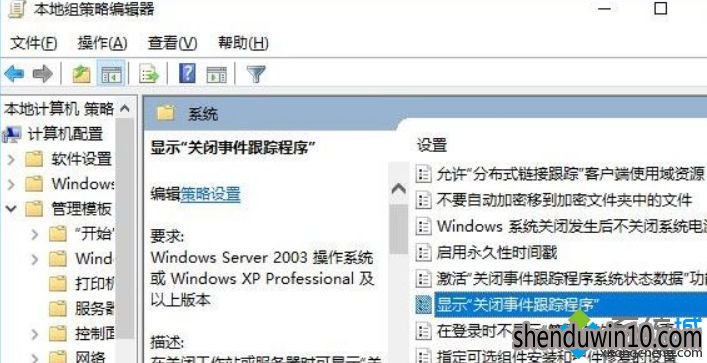
2、双击该项打开配置窗口;
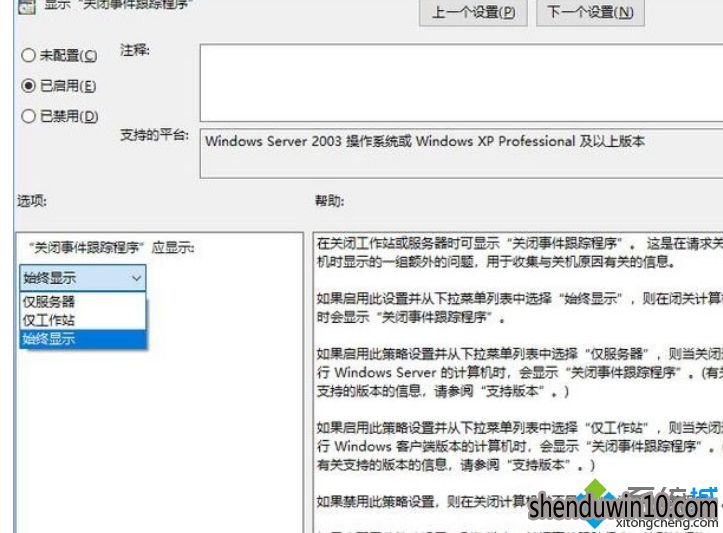
3、设置为“已启用”。然后下面的“‘关闭事件跟踪程序’应显示”选项,在下拉列表中选择“始终显示”,确定;
4、然后你再关机或重启时,就会弹出“选择一个最能说明你要关闭这台电脑的原因”对话框;
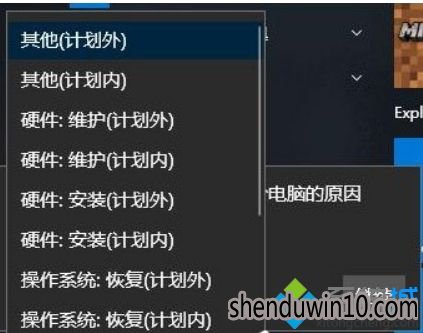
5、在下拉列表中选择你需要关机的原因,例如“硬件维护(计划内)”,然后点击“继续”即可关机或重启。
精品APP推荐
思维快车 V2.7 绿色版
u老九u盘启动盘制作工具 v7.0 UEFI版
地板换色系统 V1.0 绿色版
清新绿色四月日历Win8主题
EX安全卫士 V6.0.3
翼年代win8动漫主题
Doxillion V2.22
海蓝天空清爽Win8主题
优码计件工资软件 V9.3.8
Ghost小助手
淘宝买家卖家帐号采集 V1.5.6.0
风一样的女子田雨橙W8桌面
Process Hacker(查看进程软件) V2.39.124 汉化绿色版
点聚电子印章制章软件 V6.0 绿色版
彩影ARP防火墙 V6.0.2 破解版
IE卸载工具 V2.10 绿色版
foxy 2013 v2.0.14 中文绿色版
PC Lighthouse v2.0 绿色特别版
慵懒狗狗趴地板Win8主题
游行变速器 V6.9 绿色版
- 专题推荐
- 深度技术系统推荐
- 1深度技术Ghost Win10 (64位) 经典装机版V2017.07月(免激活)
- 2深度技术 Ghost Win10 x86 装机版 2016年05月
- 3深度技术Ghost Win10 X32位 完美装机版2017.09月(免激活)
- 4深度技术Ghost Win10 x64位 完美纯净版2019年05月(无需激活)
- 5深度技术 Ghost Win10 32位 装机版 V2016.09(免激活)
- 6深度技术Ghost Win10 X32增强修正版2017V01(绝对激活)
- 7深度技术Ghost Win10 x64位 特别纯净版v2018.01(绝对激活)
- 8深度技术Ghost Win10 X64 精选纯净版2021v03(激活版)
- 9萝卜家园Windows11 体验装机版64位 2021.09
- 10深度技术Ghost Win10 x64位 多驱动纯净版2019V08(绝对激活)
- 深度技术系统教程推荐

